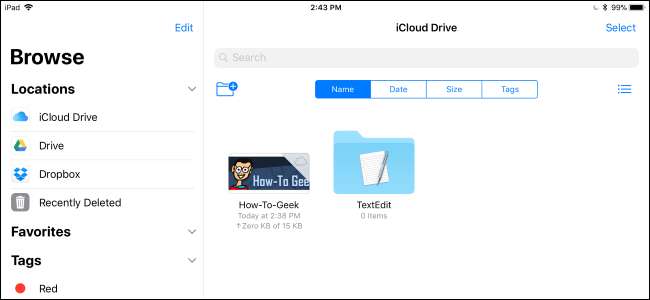
В iOS 11 , Apple наконец добавила файловый менеджер на iPhone и iPad. Это приложение, получившее название «Файлы», представляет собой центральное место, где вы можете просматривать и управлять всеми своими файлами в таких сервисах, как Apple iCloud Drive, Dropbox, Google Drive и Microsoft OneDrive.
Почему Apple добавила приложение «Файлы»?
СВЯЗАННЫЕ С: Что нового в iOS 11 для iPhone и iPad уже доступно
Изначально Apple анонсировала приложение Files как функцию iPad, призванную сделать планшет более мощным в качестве замены ноутбука. Однако приложение «Файлы» включено как на iPhone, так и на iPad и работает в основном одинаково на обоих, за исключением функции перетаскивания на iPad.
Файлы - это одно место для всех ваших файлов. Он заменяет приложение iCloud Drive, включенное в предыдущие версии iOS. Файлы предоставляют доступ к собственному iCloud Drive от Apple и позволяют сторонним службам облачного хранения, таким как Dropbox, Google Drive и Microsoft OneDrive, подключаться к нему. Вы можете получить доступ к файлам из любой службы, передавать файлы между службами и искать все свои файлы из этого приложения. Вы можете просмотреть файл и использовать общий лист, чтобы открыть его в другом приложении на вашем устройстве.
В приложении "Файлы" есть некоторая возможность доступа к локальным файлам, но не очень. Apple по-прежнему хочет побудить вас использовать iCloud Drive (или другую службу), чтобы ваши файлы синхронизировались между вашими устройствами.
Как использовать приложение "Файлы"
Вам не нужно использовать приложение "Файлы". iOS по-прежнему работает так же, как и раньше, и вы можете проигнорировать приложение "Файлы", если оно вам не нужно. Например, если вы используете Dropbox, вы можете продолжать управлять файлами через приложение Dropbox. Если вы никогда не думаете об управлении файлами, вам все равно не придется. Если вы даже не хотите его видеть, вы можете удали его с домашнего экрана как и с другими включенными приложениями Apple.
Но если вы все же хотите управлять файлами, вы можете открыть приложение «Файлы». По умолчанию он предоставляет доступ к файлам, хранящимся на вашем iCloud Drive, и, возможно, к локальным файлам «На моем iPhone» или «На моем iPad». Параметр "Локальные файлы" отображается только в том случае, если у вас установлено приложение, которое его поддерживает.
Если вы используете iCloud Drive, вы можете просто нажать iCloud Drive, чтобы просматривать файлы и управлять ими. Если вы используете другие сервисы, вы можете нажать «Изменить» и включить их. Службы будут отображаться здесь, только если вы установили их приложение, и они могут расширять приложение "Файлы". Например, вы можете установить Dropbox , Гугл драйв , Microsoft OneDrive , или Коробка приложения, а затем включите их здесь.
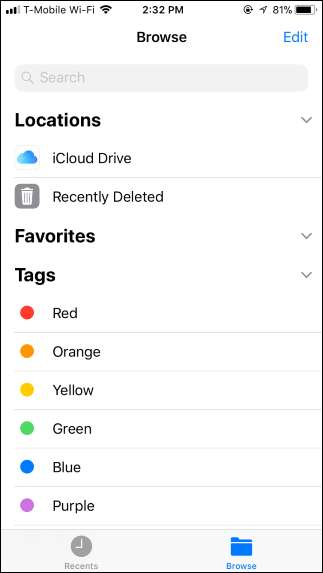

Где бы ни находились ваши файлы, они будут отображаться одинаково. Вы можете нажимать на многие типы файлов, включая изображения и PDF-файлы, чтобы просматривать их прямо в приложении «Файлы». Вы можете 3D Touch файлы для предварительного просмотра. Такой же особенности разметки для работы над скриншотами также доступны при открытии многих из этих типов файлов - просто коснитесь логотипа карандаша в правом верхнем углу.
Старые приложения, поддерживающие расширение поставщика документов будут отображаться как опция в приложении "Файлы", но их необходимо обновить, чтобы все работало нормально. Если облачное хранилище выглядит немного странно после того, как вы нажмете на него, значит, оно еще не обновлено, чтобы должным образом вписаться в приложение «Файлы».
Кнопки в верхней части экрана позволяют вам создать новую папку и изменить способ сортировки файлов на этом экране. Вы можете выбрать сразу несколько файлов, сначала нажав кнопку «Выбрать».
Чтобы скопировать, дублировать, переименовать, переместить, поделиться, пометить или просмотреть информацию о файле, нажмите и удерживайте его, и вы увидите меню. Нажмите на нужный вариант в меню. Приложение «Файлы» позволяет перемещать файлы между несколькими службами облачного хранения, поэтому отсюда вы можете переместить файл из iCloud Drive в Dropbox или наоборот.
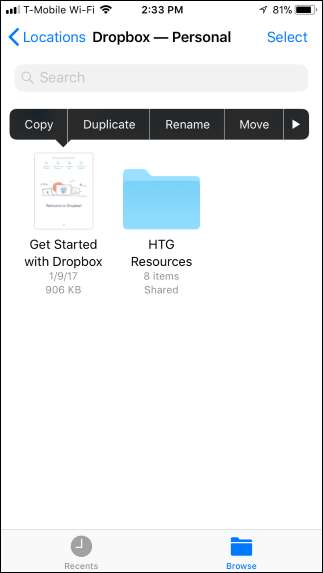
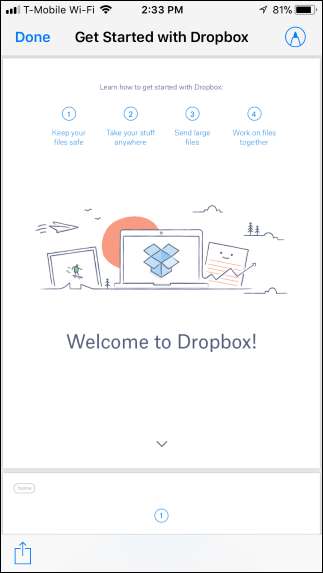
При просмотре файла вы можете нажать на опцию «Поделиться», чтобы открыть его в любом приложении, поддерживающем этот тип файла, или выполнить другие действия. Например, отсюда вы можете прикрепить его к сообщению или электронному письму. Вы также можете использовать лист общего доступа для беспроводного обмена файлом с другим устройством через AirDrop .
Вы увидите опцию «Сохранить в файлы» на странице общего доступа по всей системе, которая позволяет быстро сохранить файл в приложении «Файлы». Коснитесь его, и вы можете выбрать, где вы хотите сохранить файл.
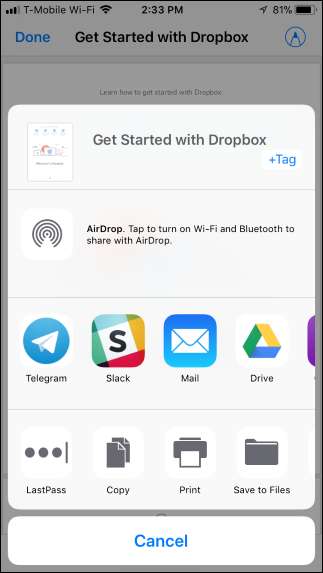
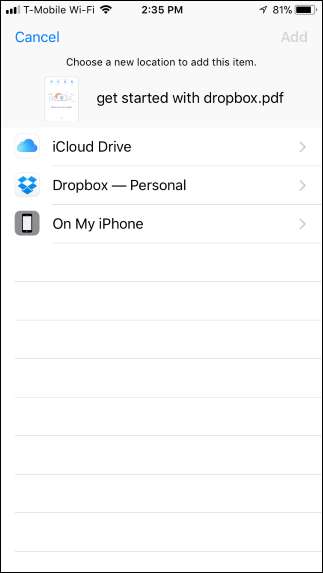
Остальные части приложения говорят сами за себя. Вы можете нажать вкладку «Недавние», чтобы быстро получить доступ к недавно использованным файлам, или нажать «Недавно удаленные» в разделе «Местоположение», чтобы просмотреть недавно удаленные файлы. Вы можете пометить файлы разными цветами или пометить их как избранные, чтобы они были быстрее доступны в режиме просмотра.
Перетаскивание на iPad
СВЯЗАННЫЕ С: Как использовать несколько приложений одновременно на iPad
Приложение "Файлы" прекрасно работает с новым общесистемным функция перетаскивания на iPad . На iPhone вы можете перетаскивать файлы только внутри самого приложения «Файлы». На iPad вы можете перетаскивать файлы из приложения «Файлы» в другие приложения или перетаскивать файлы из других приложений в приложение «Файлы».
На iPad вы можете нажать и удерживать файл в приложении «Файлы» и перетащить его в другое приложение, чтобы переместить файл. Например, вы можете перетащить файл из приложения «Файлы» в сообщение в приложении «Почта», чтобы прикрепить его к электронному письму. Вы можете перетаскивать между приложением «Файлы» и другим приложением в режиме «Разделить» или «Скользить», если на экране одновременно отображается несколько приложений.
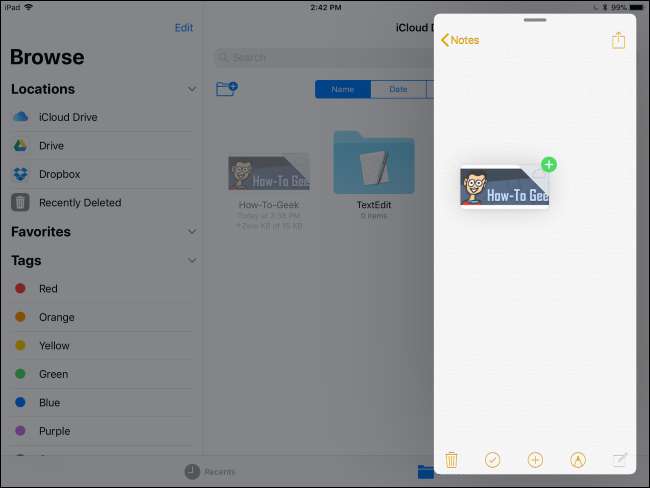
Вы также можете начать перетаскивать файл в приложении "Файлы", вытащить новую док-станцию из нижней части экрана, навести указатель мыши на значок док-станции другого приложения, чтобы переключиться на это приложение, а затем перетащить файл в нужное место в приложении.
Перетаскивание работает и из других приложений, позволяя перетаскивать контент из других приложений и сохранять его как файл в приложении «Файлы». В приложении "Файлы" нет ничего особенного - iOS 11 позволяет приложениям взаимодействовать с помощью перетаскивания, и приложение "Файлы" является одним из них. Некоторые приложения, возможно, потребуется обновить для правильной поддержки перетаскивания.
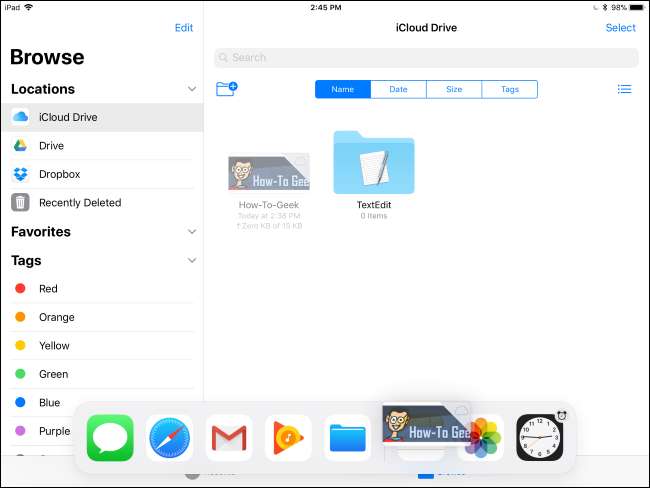
Само приложение «Файлы», конечно, показывает больше контента на большом экране iPad. Это позволяет вам легко перетаскивать файлы внутри самого приложения. Вы можете перетащить файл в другую службу, чтобы переместить его, в папку «Недавно удаленные», чтобы удалить его, или в тег, чтобы пометить его. Вы также можете выбрать несколько файлов перед их перетаскиванием.
СВЯЗАННЫЕ С: Как использовать физическую клавиатуру с вашим iPad или iPhone
Файлы также предлагают различные сочетания клавиш, которые вы можете использовать, если у вас есть физическая клавиатура, подключенная к вашему iPad . Коснитесь клавиши Cmd на клавиатуре, чтобы просмотреть список сочетаний клавиш, которые вы можете использовать.
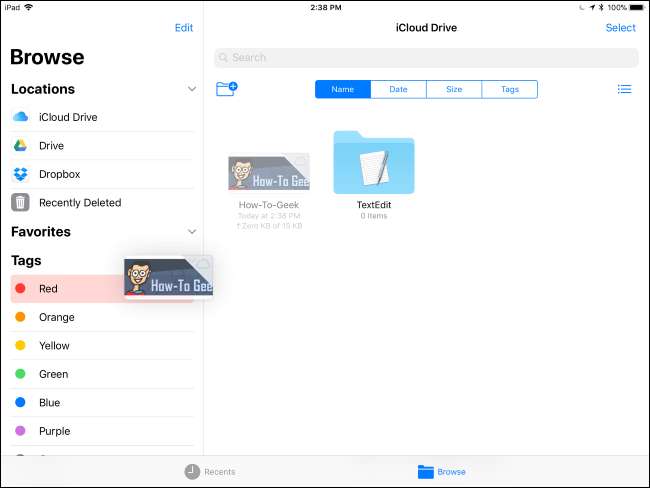
Пользователи Android могут не быть впечатлены, поскольку iOS от Apple по-прежнему не обеспечивает такой же глубокий доступ к локальной файловой системе, как на устройствах Android (настольных и портативных компьютерах). Но в том-то и дело. Вместо того, чтобы просто раскрывать локальную файловую систему, Apple по-прежнему поощряет пользователей хранить свои данные в облаке, а не на iPhone или iPad, где они могут быть потеряны, если устройство будет потеряно или удалено.
Приложение "Файлы" не предоставляет iPhone и iPad локальную файловую систему. Речь идет о том, чтобы людям было проще работать с файлами и перемещать их между приложениями, особенно на iPad.







